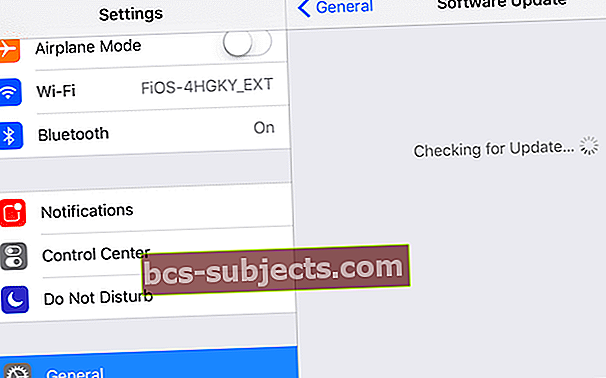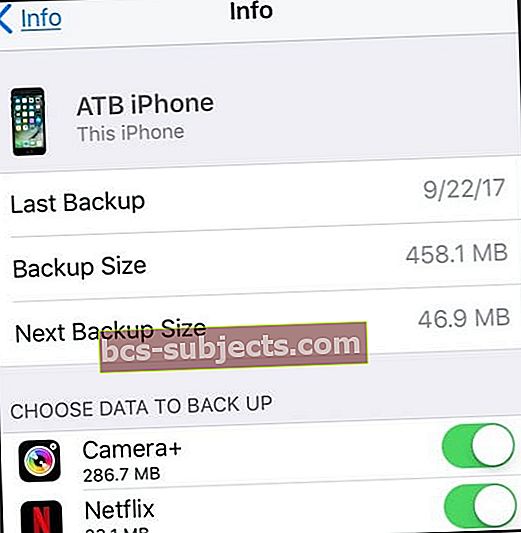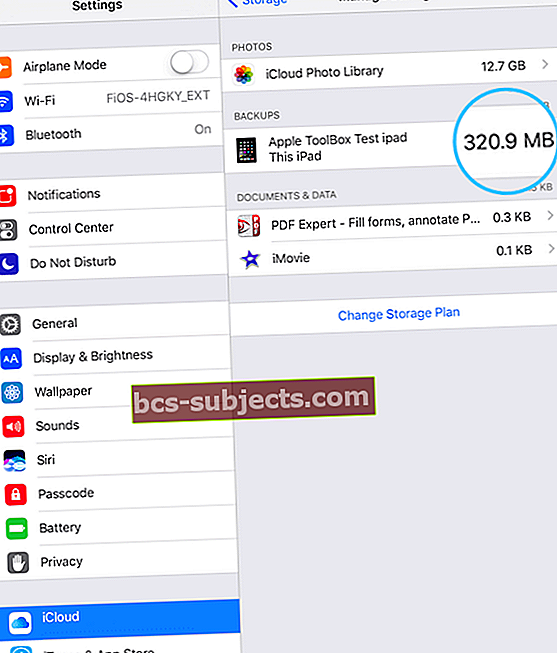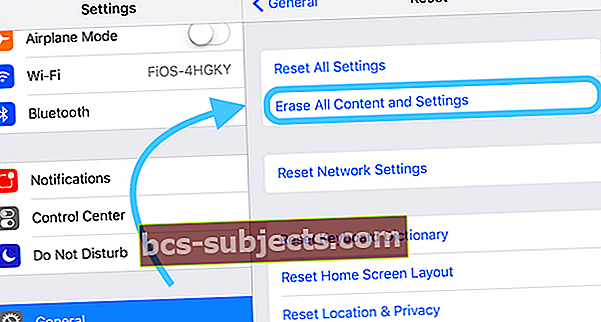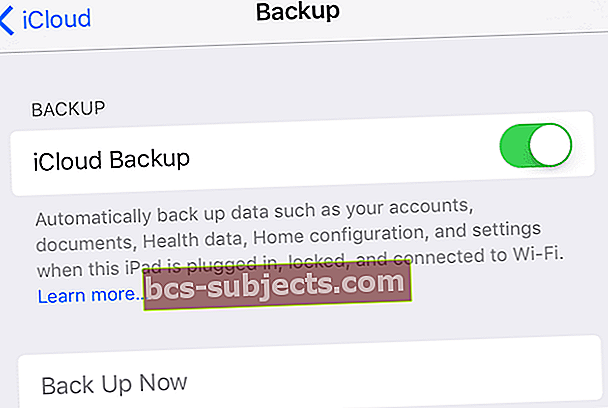Teie iPhone'i ja teiste iDevicesi varundamine on teie iPhone'i tervise ja meelerahu säilitamiseks ülioluline. Teades, et teie teave on kättesaadav, soovitame ka halvimal juhul stsenaariumi varundada, eelistatavalt järgides meie reeglit 2X2 (2 pilve ja 2 kohalikku varukoopiat.) Regulaarse varundamise abil on teie iPhone'i taastamine imelihtne!
Nii et kui teie iPhone'is või muus iDevice'is on probleeme, võib iDevice'i taastamine olla teie parim võimalus oma iPhone'i kuju ja hea tervise taastamiseks.
Teie iPhone'i või muu iDevice'i taastamine on üsna lihtne, järgige vaid mõnda sammu ja olete valmis!
Nii et lähme selle juurde!
Esmalt kontrollige värskendusi
- Minema Seaded> Üldine> Tarkvarauuendus
- Kui saadaval on iOS-i uuem versioon, laadige see alla ja installige
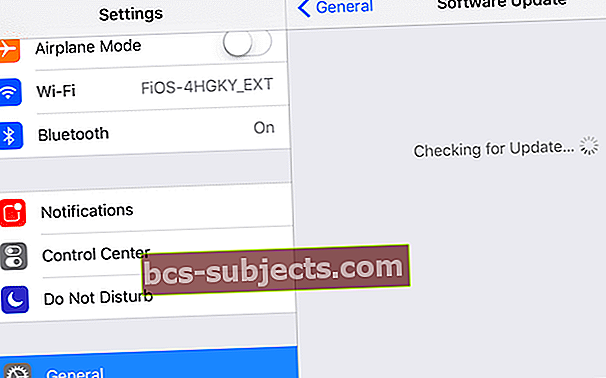
- Kui saadaval on iOS-i uuem versioon, laadige see alla ja installige
Kontrollige varukoopiaid
- IOS 10.3 ja uuemate versioonide jaoks
- MinemaSeaded> Apple ID> iCloud> Halda salvestusruumi> Varundamine
- Puudutage oma iDevice'i, et kuvada kogu varundamisteave, sealhulgas suurus, kuupäev ja rakendused varundamiseks
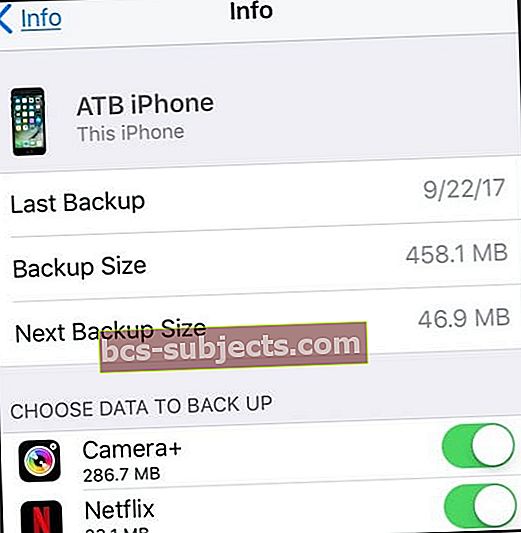
- Puudutage oma iDevice'i, et kuvada kogu varundamisteave, sealhulgas suurus, kuupäev ja rakendused varundamiseks
- MinemaSeaded> Apple ID> iCloud> Halda salvestusruumi> Varundamine
- IOS 10.2 kuni iOS 8 jaoks
- Minema Seaded> iCloud> Salvestusruum> Halda salvestusruumi
- Jaotises Varukoopiad
- Puudutage oma iDevice'i
- Leidke oma uusim varukoopia ja kontrollige selle kuupäeva ja suurust
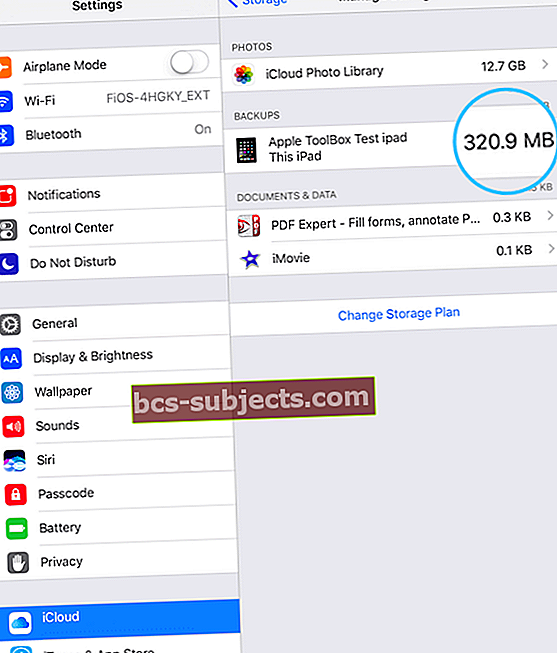
- IOS 7 ja vanemate versioonide jaoks
- Minema Seaded> iCloud> Salvestus ja varundamine> Halda salvestusruumi
- Jaotises Varukoopiad
- Puudutage oma iDevice'i
- Leidke oma uusim varukoopia ja kontrollige selle kuupäeva ja suurust
Tehke taastamine
- Minema Seaded> Üldine> Lähtesta
- Puudutage valikut Kustuta kogu sisu ja sätted
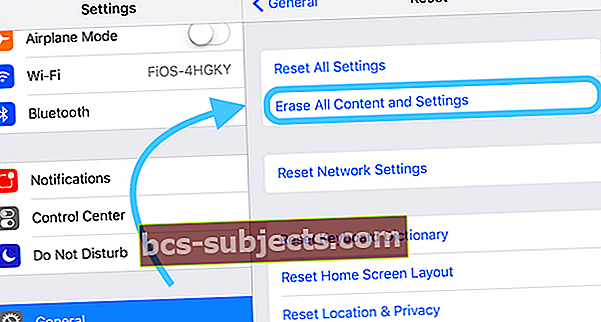
- Puudutage valikut Kustuta kogu sisu ja sätted
- Häälestusabiline käivitub ja näete ekraani Tere
- Toksake rakenduste ekraanil Rakendused ja andmed Taastage rakendusest iCloud Backup, siis logige sisse iCloudi
- Puudutage valikut Valige varundamine seejärel valige oma iDevice'i varukoopia iCloudis saadaolevate varukoopiate loendist

Kui iCloud taastab teie andmed, ilmub edenemisriba, mis jääb järele. Püsige ühenduses ja oodake edenemisriba valmimist. Sõltuvalt varukoopia suurusest ja teie võrgu kiirusest võib selle lõpuleviimine kesta mõnest minutist pluss tunnini. WiFi-ühenduse katkestamine peatab edasiliikumise, kuni uuesti ühenduse loote.
Kui see on lõpule jõudnud, alustab iCloud teie rakenduste allalaadimist. Teine edenemisriba näitab teie rakenduste allalaadimist. Kui soovite konkreetset rakendust, puudutage selle edasiliikumiseks selle ikooni.
Kui teie rakendused on allalaadimist alustanud, saate oma iDevice'i kasutada isegi siis, kui sisu (rakendused, fotod, muusika jne) taastatakse. Sõltuvalt olemasoleva teabe hulgast toimub sisu allalaadimine taustal tundide ja võib-olla ka päevade kaupa. Protsessi lõpuleviimiseks järgige parimat tava ja ühendage iDevice WiFi ja toitega.
Taastamise lõpetamise kontrollimiseks minge jaotisse Seaded> iCloud> Salvestus ja varundamine.
IDevicesi varundamise kohta lisateabe saamiseks vaadake meie iOS-i varundamise põhjalikku juhendit.
Automaatse iCloudi varundamise määramine
Kui olete oma iPhone'i ja muu iDevice'i taastanud ning veendunud, et kõik töötab ootuspäraselt, lülitage iCloudi kaudu kindlasti sisse automaatsed varukoopiad.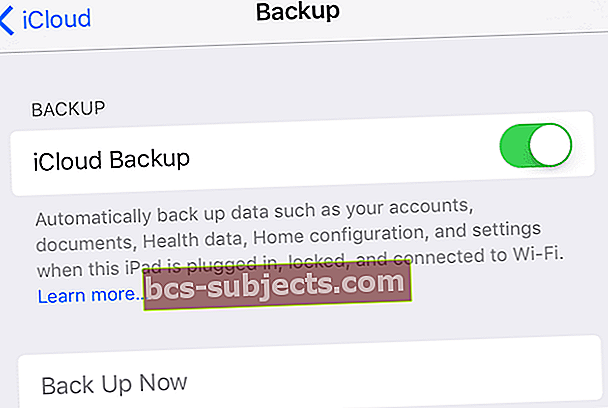
- Minema Seaded> Apple ID profiil> iCloud> iCloud Backup
- Ühendage oma iDevice toiteallikaga
- Ühendage oma iDevice WiFi-ga
- Lukustage oma iDevice'i ekraan
- Veenduge, et teie iCloudi kontol oleks varundamiseks piisavalt ruumi
- Kui vajatakse täiendavat ruumi, kaaluge iCloudi salvestusplaani või varunduse ostmist iTunes'i kaudu
Tehke iCloudi käsitsi varundamine
Alati peaksite seadistama oma iCloudi automaatselt varundama. Siiski on teatud aegu, kui soovite iCloudi kohe varundada. Õnneks on KOHE varundamiseks võimalusi.
- Avage menüü Seaded
- Puudutage valikut Seaded> Apple ID profiil> iCloud Backup
- Kerige alla ja puudutage valikut Varundamine
- Kontrollige, kas iCloudi varundamine on sisse lülitatud
- Puudutage valikut Varunda kohe
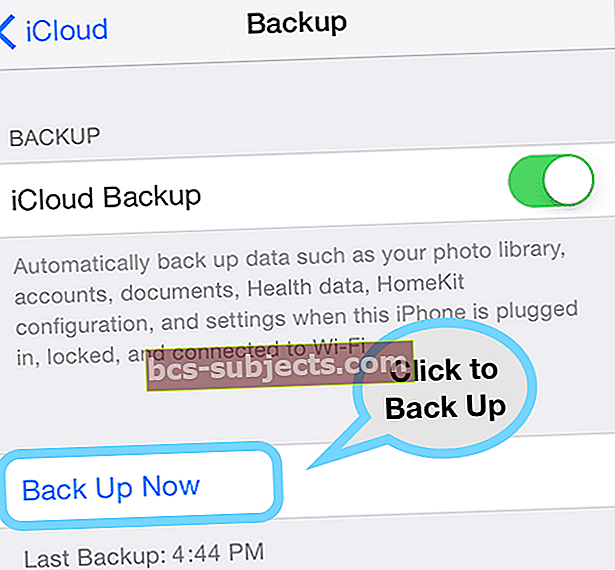
Kui suvand Varunda kohe on hall, kontrollige, kas olete WiFi-ga ühendatud. Kui see on ühendatud avaliku Interneti-võrgu kaudu, võivad kehtida piirangud, mis muudavad iCloud Backup'i kättesaamatuks. Võimaluse korral pöörduge abi saamiseks süsteemi administraatori või IT-osakonna poole. Kui see pole võimalik, proovige mõnda muud WiFi-võrku või oodake, kuni olete ühendatud teadaoleva WiFi-võrguga (nt teie kodu või kontor).